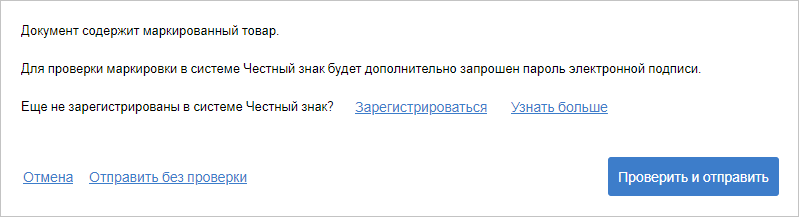Работа с маркировкой в УПД и УКД на CorePlat
Честный ЗНАК – это национальная система маркировки и прослеживания продукции. Официальные рекомендации по заполнению информации о маркировке в УПД приведены на сайте Честного ЗНАКА. Особенности заполнения кодов описаны в статье №1497.
Для смены собственника кодов маркировки предусмотрена автоматическая отправка УПД/УКД в Честный ЗНАК, которая выполняется в момент подписания документа покупателем, при условии:
- Автоматическая отправка включена администратором системы.
- Документ содержит признак маркировки:
- Для УПД 5.01-N есть префикс MARK в имени файла (@ИдФайл), т.е. имя начинается с ON_NSCHFDOPPRMARK.
- Для УКД 5.01 и 5.02 есть как минимум один элемент /Файл/Документ/ТаблКСчФ/СведТов/ИнфПолФХЖ2 с атрибутом Идентиф равным «cis» или «sscc».
Работа с маркировкой в УПД
Для добавления информации о маркировке на CorePlat, в режиме создания УПД выполните следующие действия:
Перейдите в форму добавления или редактирования товарной позиции (Рис. 1).
Рис. 1. Строки универсального передаточного документа
В разделе «Номера средств идентификации» нажмите кнопку «Добавить» (Рис. 2).
Рис. 2. Режим создания/редактирования товарной строки. Раздел «Номера средств идентификации»
Далее заполните поля по маркировке. При заполнении «Идентификатора транспортной упаковки», поля «Тип кодов» и «Коды» указывать необязательно (Рис. 3).
Если нужно указать КИЗ или номер вторичной/третичной упаковки, то поле «Идентификатора транспортной упаковки» можно оставить пустым, а в полях «Тип кодов» и «Коды» укажите данные. Для добавления кода укажите тип, затем кликните по строке «Коды» (Рис. 4).
Откроется окно «Значения поля». Нажмите кнопку «Добавить». В появившемся поле укажите номер и нажмите Enter. Укажите все коды и нажмите кнопку «Сохранить» (Рис. 5).
После добавления данных нажмите кнопку «Добавить» (Рис. 6).
В режиме создания/редактирования товарной строки нажмите кнопку «Добавить»/«Обновить» (Рис. 7).
Значение, указанное в поле «Идентификатор транспортной упаковки» записывается в атрибут НомСредИдентТов/@ИдентТрансУпак.
Если в поле «Тип кодов» выбрано «Идентификатор вторичной/третичной упаковки», то значение, указанное в поле «Коды», записывается в элемент НомСредИдентТов/НомУпак.
Если в поле поле «Тип кодов» выбрано «КИЗ», то значение, указанное в поле «Коды», записывается в элемент НомСредИдентТов/КИЗ.
Автоматическая проверка УПД с маркировкой при подписании
Если УПД 5.01-N содержит коды маркировки хотя бы в одной из тованых строк, то при подписании УПД сотрудником организации продавца, система отобразит информационное окно о содержании кодов маркировки, которые можно проверить в системе Честный ЗНАК ещё до подписания документа (Рис. 8).
Рис. 8. Информация о содержании маркированного товара в УПД
Данная проверка не является обязательной, но рекомендуется её выполнять, чтобы исправить ошибки до отправки документа и в дальнейшем не пришлось создавать
корректировку или аннулирование УПД.По нажатию кнопки «Отправить без проверки» будет выполнена стандартная процедура подписания и отправки документа.
По нажатию кнопки «Проверить и отправить» документ будет проверен на корректность в системе Честный ЗНАК. Для этого потребуется ввести пароль от электронной подписи, чтобы авторизоваться в системе Честный ЗНАК.
Если ошибок не обнаружено, то после проверки выполняется стандартная процедура подписания и отправки УПД.
При обнаружении ошибок система предложит скачать отчёт с обнаруженными ошибками или подписать и отправить документ, не смотря на наличие ошибок (Рис. 9).
Работа с маркировкой в УКД
Для добавления информации о маркировке на CorePlat, в режиме создания УКД выполните следующие действия:
Перейдите в форму редактирования товарной позиции, по которой нужно изменить данные (Рис. 10).
В открывшейся форме перейдите во вкладку «Информационное поле» и нажмите кнопку «Корректировка средств идентификации» (Рис. 11).
Откроется форма, которая содержит два раздела номера средств идетификации: «До» (номера, указанные в УПД) и «После» (номера, указанные в УКД).
Раздел «Номера средств идентификации до» заполняется автоматически на основании данных из УПД. Его можно редактировать только в случае, если состояние кодов из УПД изменилось, например, если часть кодов была передана через личный кабинет Честного ЗНАКА.
В разделе «Номера средств идентификации после» укажите актуальные коды после корректировки, используя кнопки «Редактировать» (1), «Удалить» (2) или «Добавить» (3) (Рис. 12).
При добавлении или редактировании откроется форма «Номера средств идентификации после». Заполните поля по маркировке и нажмите кнопку «Сохранить» (Рис. 13).
После добавления данных нажмите кнопку «Сохранить» (Рис. 14).
В режиме создания/редактирования товарной строки нажмите кнопку «Сохранить» (Рис. 15).
Отправка УПД/УКД в Честный ЗНАК вручную
В случае, если не была включена автоматическая отправка документов УПД/УКД в Честный ЗНАК, то документ можно отправить вручную. Для этого в режиме просмотра УПД/УКД нажмите кнопку «Отправить в Честный ЗНАК» (Рис. 16).
Рис. 16. Режим просмотра УПД/УКД. Кнопка отправки документа в Честный ЗНАК
Данная кнопка доступна только при наличии соответствующих прав.
Если документ уже отправлен в Честный ЗНАК вручную или автоматически, то кнопка становится неактивной.
[expert_bq id=»1570″]В программное обеспечение на базе 1С встроены специальные проверки маркировочных кодов, предоставляющих пользователям сведения о текущем статусе и владельце кодов маркировки напрямую из программ. Если же вы хотите что-то уточнить, обращайтесь ко мне![/expert_bq] Раздел «Номера средств идентификации до» заполняется автоматически на основании данных из УПД. Его можно редактировать только в случае, если состояние кодов из УПД изменилось, например, если часть кодов была передана через личный кабинет Честного ЗНАКА.Контроль кодов маркировки в программах 1СПри этом пользователь может поставить исключения для операций или товарных групп. Для указания исключений используются гиперссылки рядом с настройками, где ставятся флажки по контролю статусов и владельцев. Когда исключения будут указаны, они отобразятся в заполняемой форме.
Работа с маркировкой в УПД и УКД на CorePlat | База знаний
- Автоматическая отправка включена администратором системы.
- Документ содержит признак маркировки:
- Для УПД 5.01-N есть префикс MARK в имени файла (@ИдФайл), т.е. имя начинается с ON_NSCHFDOPPRMARK.
- Для УКД 5.01 и 5.02 есть как минимум один элемент /Файл/Документ/ТаблКСчФ/СведТов/ИнфПолФХЖ2 с атрибутом Идентиф равным «cis» или «sscc».
В первой ситуации контроль кодов маркировки товаров и групповых упаковок осуществляется в момент их указания или проверки через форму «Подбор и проверка маркируемой продукции». Кроме того, контроль проводится и при сканировании кода маркировки в рабочем месте кассира.